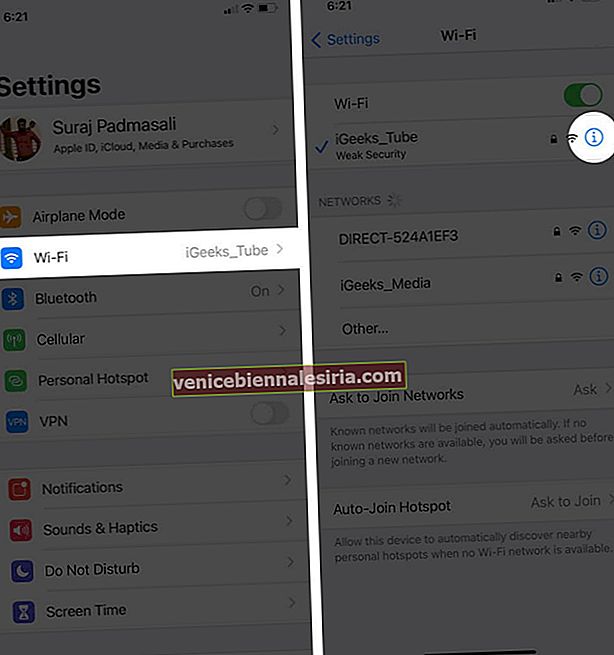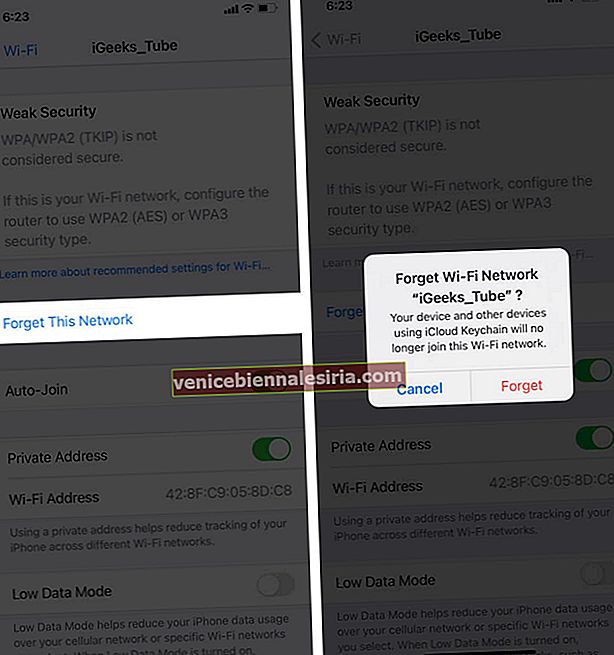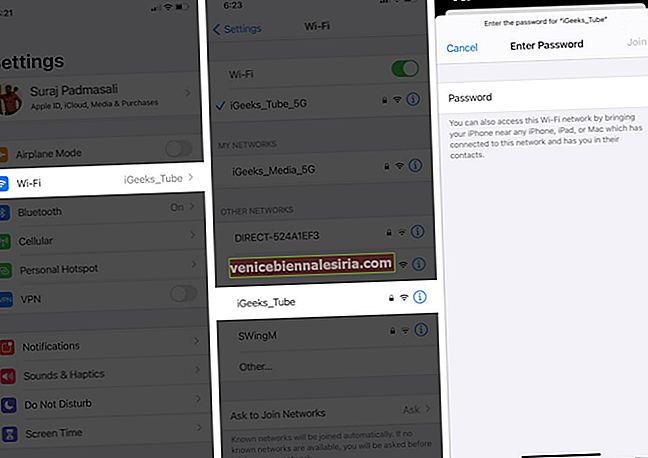Finns du ofta med så dåliga Wi-Fi-signaler att det är omöjligt att besöka webbplatser, använda appar eller strömma videor? I sådana fall kanske du vill veta hur du kan öka WiFi-signalen på iPhone eller iPad. För att hjälpa dig, här är en lista med nio lösningar och rekommendationer som hjälper dig att öka WiFi-hastigheten för en bättre upplevelse. Ta en titt.
- Starta om routern och iPhone
- Se till att inget eller minimalt blockeras mellan router och iPhone
- Glöm och gå med i Wi-Fi igen
- Ta bort det tjocka iPhone-fodralet
- Uppdatera din iPhone
- Återställ alla inställningar
- Använd anpassad DNS
- Kontakta din Internetleverantör
- Investera i en bättre router
1. Starta om routern och iPhone
Människor förbiser ofta omstart och hoppar till andra korrigeringar. Innan du gör detsamma måste du förstå att det är extremt praktiskt att stänga av routern och slå på den igen. Det hjälper till att lösa problemet snabbt utan mycket ansträngning. Så, låt oss börja med att utföra detta korta steg.
För att starta om din Wi-Fi-router kan du använda den fysiska knappen som finns på den. Alternativt kan du också stänga av och sätta på den med strömbrytaren på vägguttaget. Starta om din iPhone också under tiden.
Obs! Besök din routers varumärkeswebbplats eller kontakta deras kundsupport och se om det finns en firmwareuppdatering för den.
2. Se till att inget eller minimalt blockeras mellan router och iPhone
Avstånd och barrikader försämrar Wi-Fi-styrkan avsevärt och därmed dess förmåga att ge en gedigen upplevelse.
Om du ständigt står inför låga signaler kan du överväga att närma dig routern. På samma sätt, om det finns flera tjocka väggar mellan routern och dina enheter, försök att flytta den förra. Istället för att ha routern i ett hörn av huset, se om du kan ställa in den någonstans i mitten så att signalerna når tillräckligt alla sidor i huset.
3. Glöm och gå med i Wi-Fi igen
Innan du fortsätter med detta, se till att du känner till Wi-Fi-lösenordet. Om du inte gör det, hoppa över det här och gå till nästa två korrigeringar.
- Öppna appen Inställningar och tryck på Wi-Fi .
- Tryck på ' jag ' bredvid det anslutna Wi-Fi-namnet.
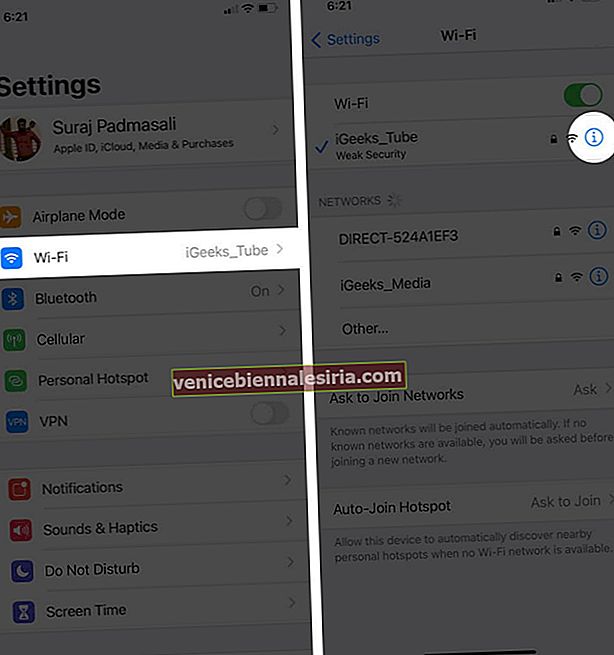
- Klicka på Glöm det här nätverket → Glöm .
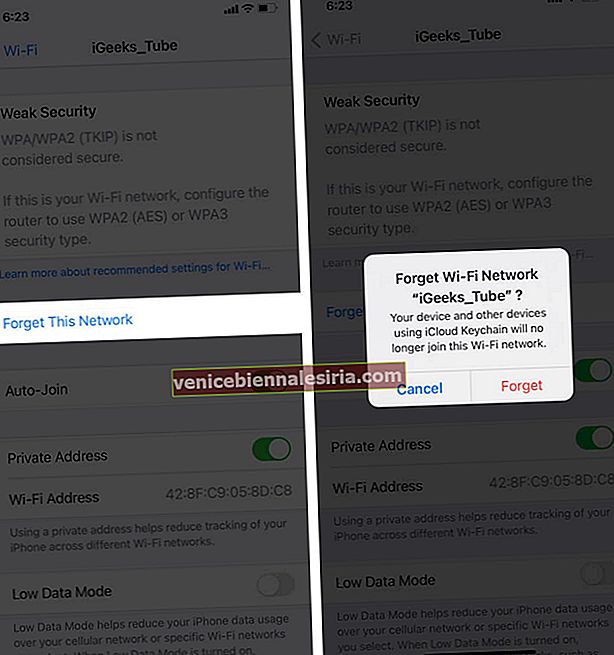
- Valfritt men rekommenderas : Starta om din iPhone.
- Från Inställningar- appen → Wi-Fi , tryck på ditt nätverksnamn och ange dess lösenord för att gå med i det.
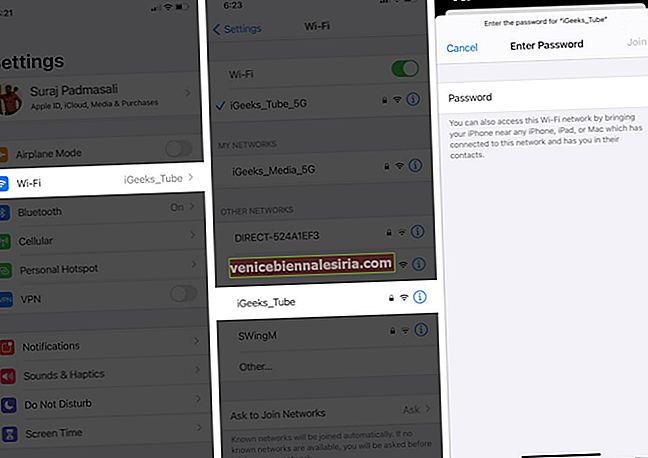
4. Ta bort det tjocka iPhone-fodralet
Om du använder ett enormt tjockt fodral eller något liknande, kan du överväga att ta bort det. Detta kan orsaka lätt störning mellan iPhones Wi-Fi-antenn och signalen. För bästa resultat rekommenderas därför att sluta använda den.
5. Uppdatera din iPhone
Förutom att införa nya ändringar eliminerar iOS-uppdateringar buggar och förbättrar enhetens övergripande användbarhet. För att lösa problem med Wi-Fi, ladda ner och installera eventuell väntande programuppdatering.
6. Återställ alla inställningar
Detta återställer alla anpassade inställningar som sparade Wi-Fi-nätverk och Bluetooth-enheter, VPN-konfigurationer, startskärmslayout etc. till standardläget. Men personliga saker som appar, musik, bilder, videor förblir opåverkade.
- I appen Inställningar trycker du på Allmänt .
- Bläddra till slutet och tryck på Återställ .

- Tryck på Återställ alla inställningar .
- Ange iPhone-lösenordet och bekräfta.

När återställningen är klar öppnar du appen Inställningar → Wi-Fi och ansluter till önskat nätverk genom att ange lösenordet.
7. Använd anpassad DNS
Ibland kan byte till en anpassad DNS hjälpa när du inte kan komma åt vissa webbplatser eller appar. Vi har en separat steg-för-steg-guide som visar hur du ändrar DNS på iPhone. Vänligen prova. Och om även detta inte ger tur, kommer samma artikel att visa dig hur du återgår till standard-DNS-konfigurationen.
Obs! Om du använder en VPN stänger du av den. Och du kan omedelbart uppleva relativt snabbare hastigheter.
8. Kontakta din Internetleverantör
Om du ser extrem strypning av Wi-Fi-hastigheten, kontakta din Internetleverantör och se till att det inte finns någon väntande räkning. Vid betalningsinställning avbryter vissa företag inte anslutningen helt utan minskar hastigheten avsevärt. När du har rensat den tidigare betalningen återställs din tjänst till normal hastighet.
Dessutom är det också möjligt att det finns en tillfällig samhällsomfattande serviceupprörelse i ditt område. Att kontakta internetleverantören och förklara för dem om låga hastigheter kan hjälpa.
9. Investera i en bättre router
Slutligen är det också en bra idé att investera i en avancerad router med bättre utbud och funktioner. Du kan undersöka på nätet för vad som passar ditt hus. Du kan också besöka några relaterade lokala butiker och fråga deras åsikt om den bästa routern. Om ditt husområde är stort måste du lära dig mer om nätnätverk.
Loggar ut
Det här är några av sätten att öka Wi-Fi-hastigheter. Jag hoppas att du har några positiva resultat från den här guiden. Äntligen är en sak du kan göra för att få bättre anslutning att byta Wi-Fi-kanal.
Vilka rekommendationer ovan hjälpte dig? Dela dina tankar i kommentarsektionen nedan.
LÄS NÄSTA:
- Så här slår du på WiFi Assist på iPhone och iPad
- iPhone ansluten till Wi-Fi men inget internet? Så här fixar du det
- Problem med iOS 14 batteridränering? 13 tips för att förbättra batteriets livslängd på iPhone
- iOS 14: Så här ändrar du WiFi-nätverk i Kontrollcenter på iPhone